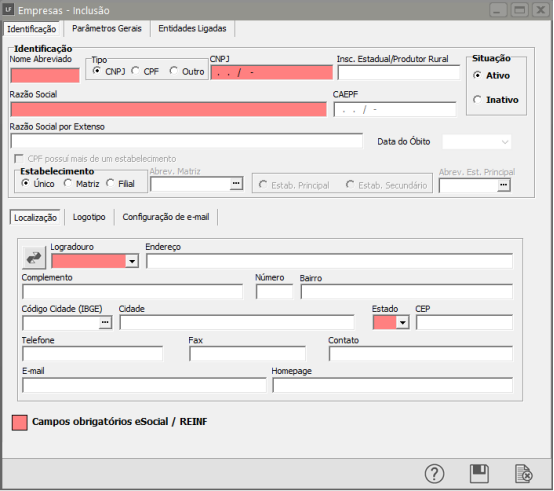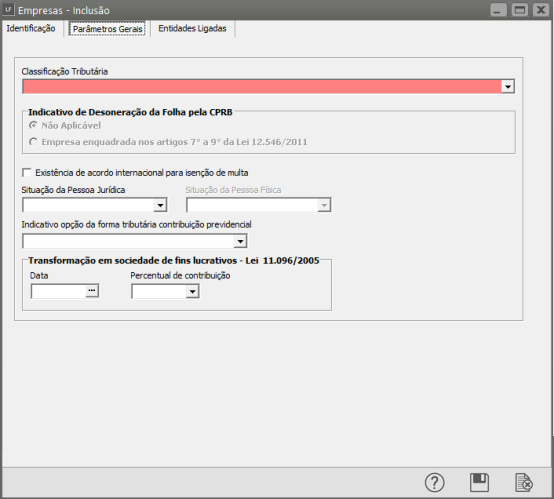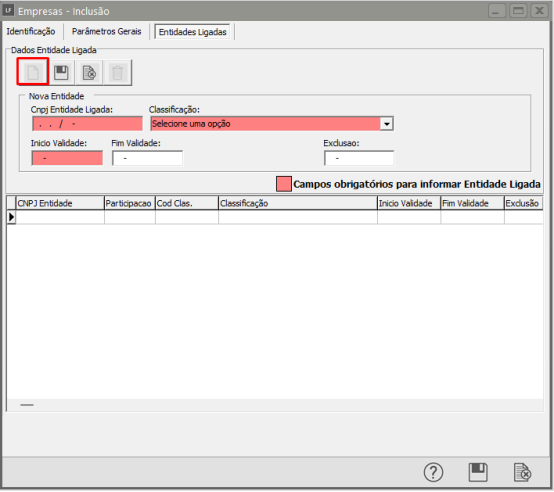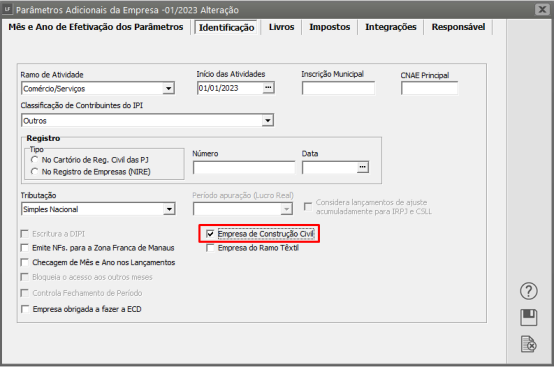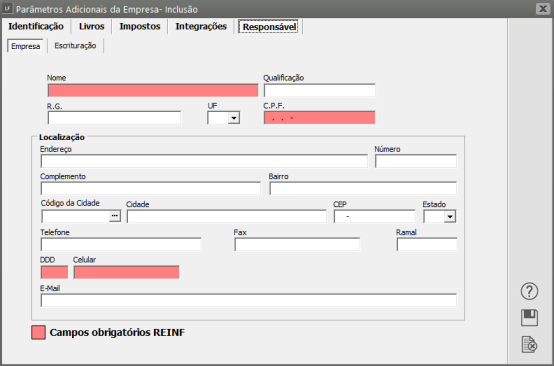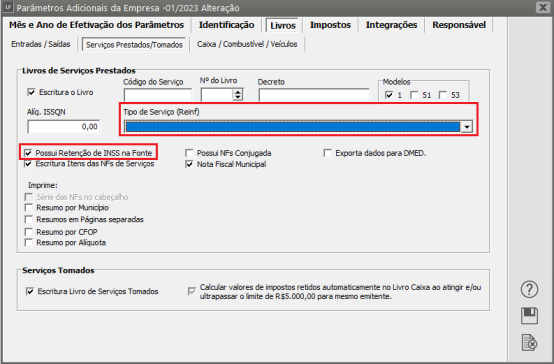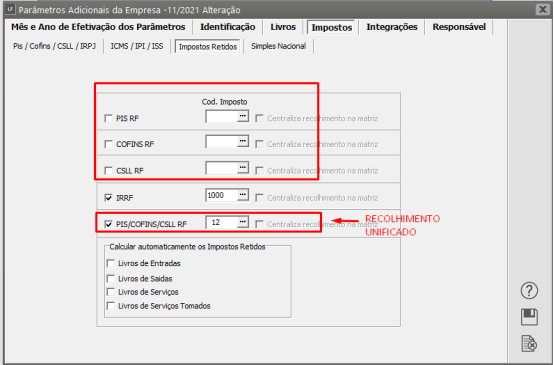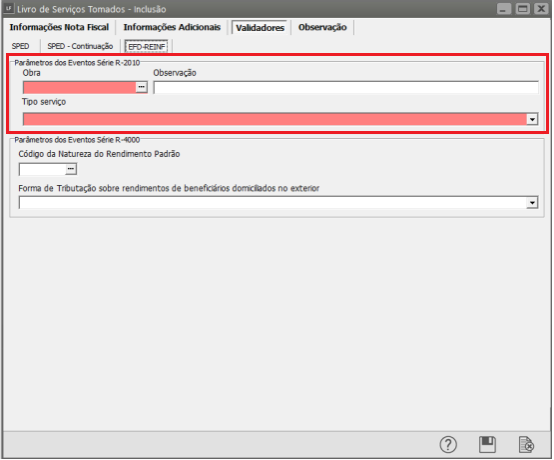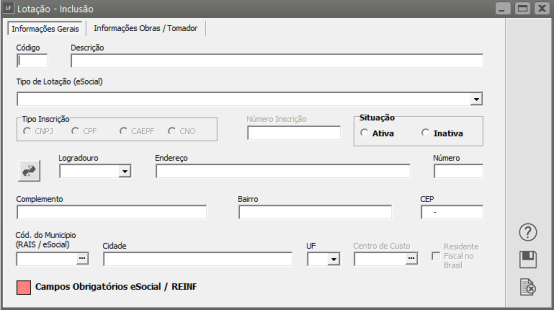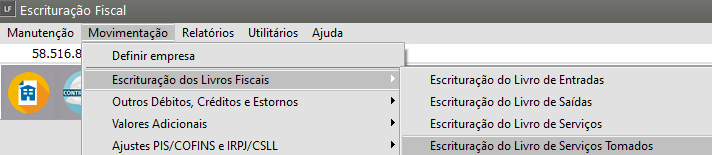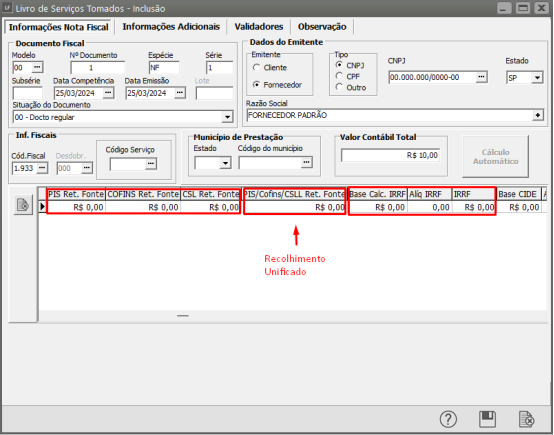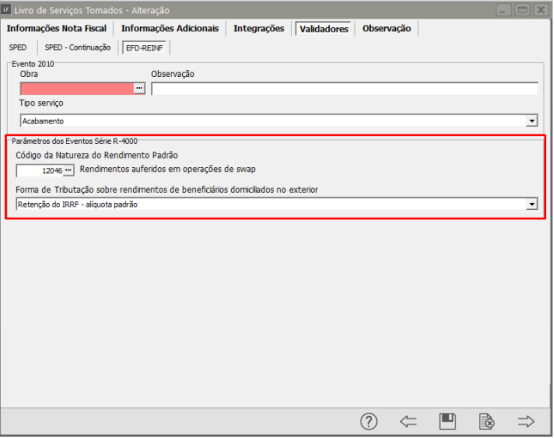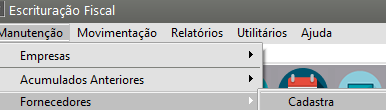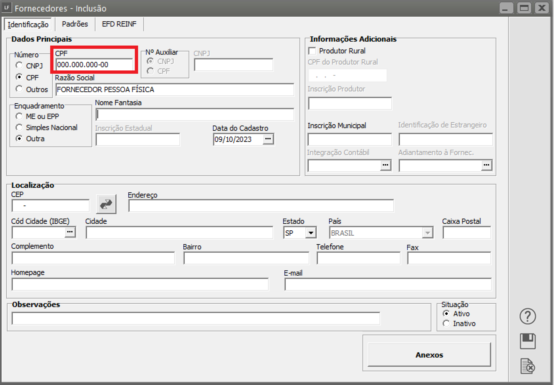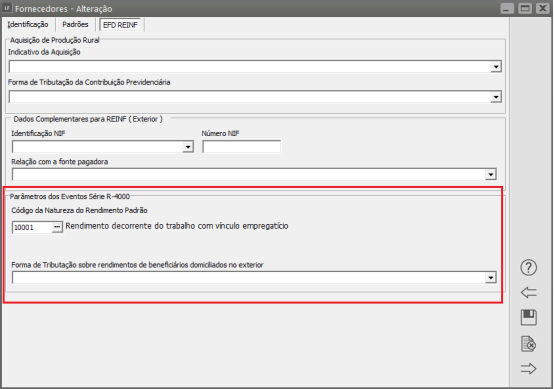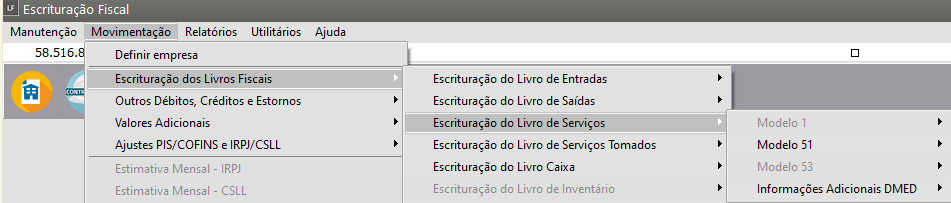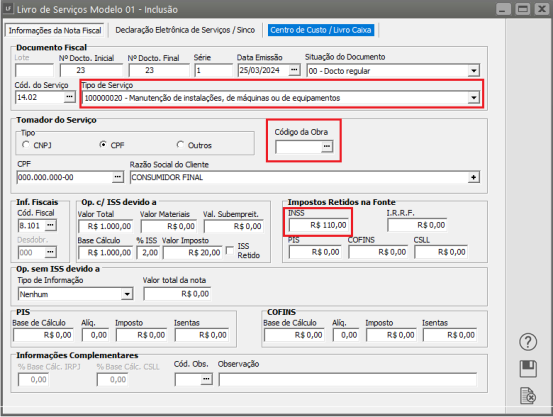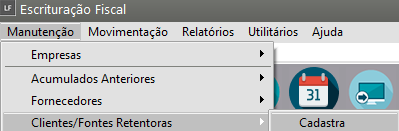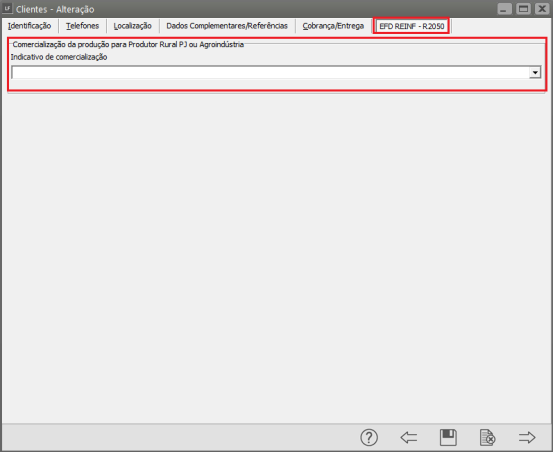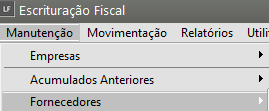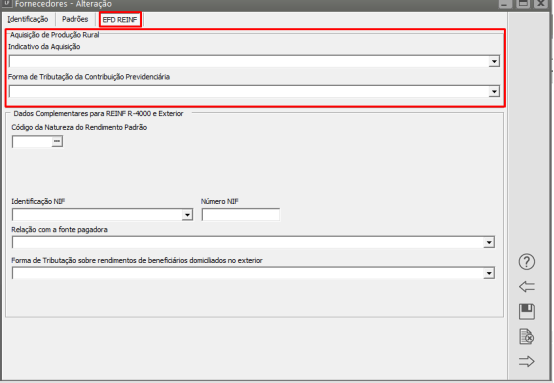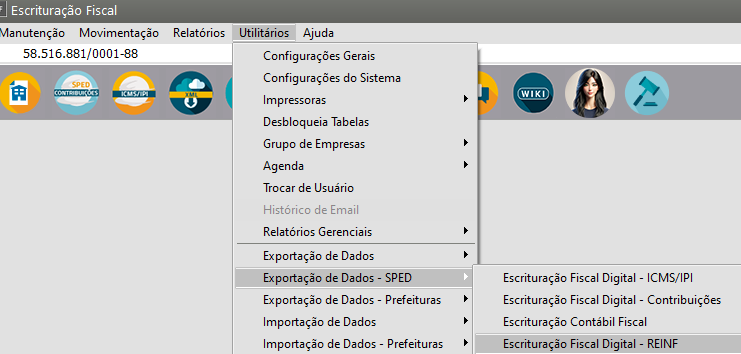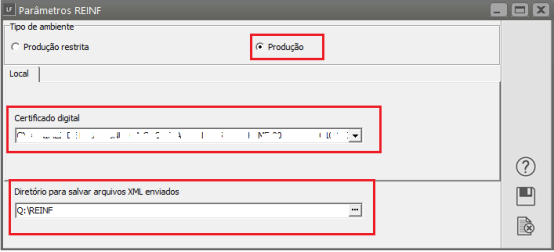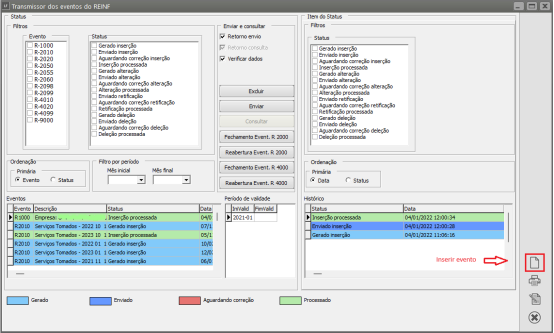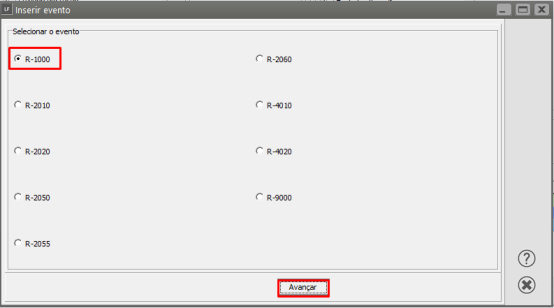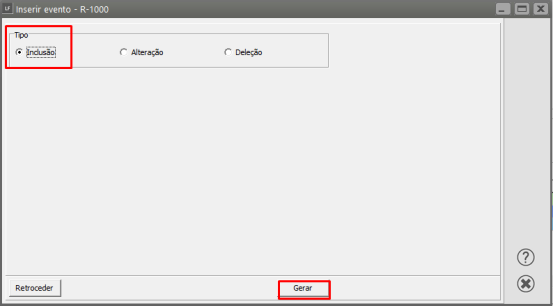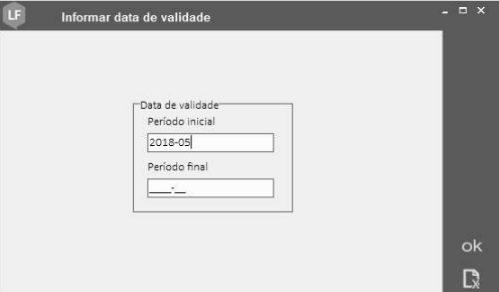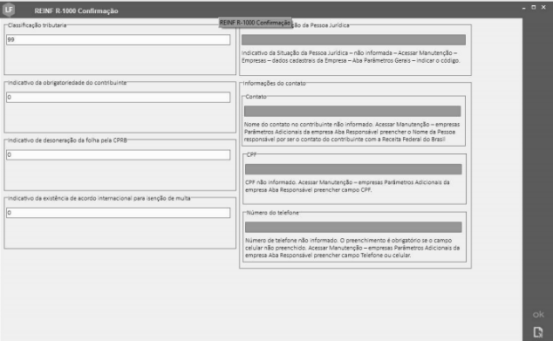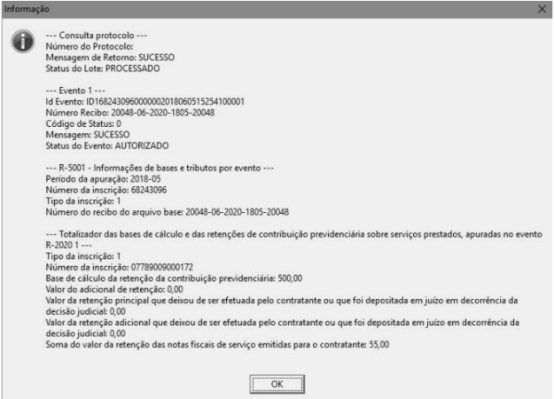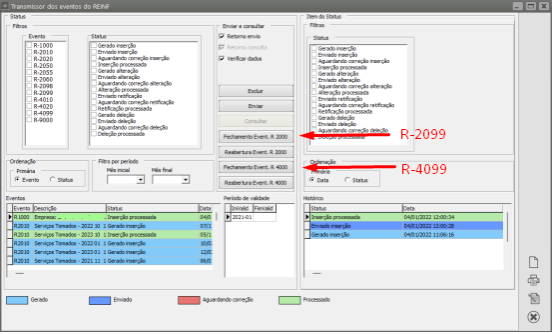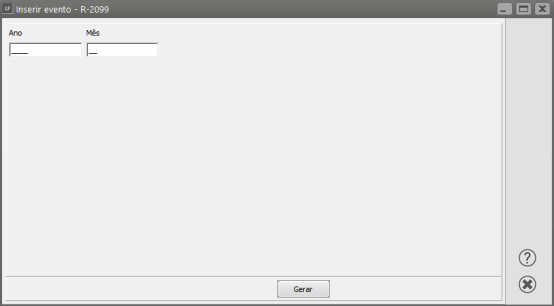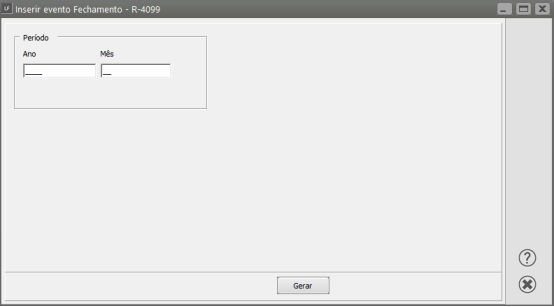EFD - REINF - Escrituração Fiscal Digital de Retenções e Outras Informações Fiscais.
2055VejaVeja também os Itens
- EFD - REINF - Escrituração Fiscal Digital de Retenções e Outras Informações Fiscais
- Alíquotas da Atividade Rural/EFD REINF R-2055
- Alíquotas da Atividade Rural/EFD REINF R-2050
- REINF - Evento R-1000
- REINF - Evento R-2050
- REINF - Evento R-2055
- REINF - Evento R-2060
- REINF - Campos Obrigatórios
- REINF - Série R-4000
Para agilizar as entregas todos os campos que são obrigatórios para o envio dos eventos do REINF estarão destacados em vermelho, sendo assim, o Sistema não permitirá que o usuário salve informações com campos obrigatórios vazios.
Campos preenchimento obrigatório para o REINF.
Faça o cadastro da empresa por completo pois essas informações serão utilizadas para o envio do evento R-1000 (Informações do Contribuinte).
Ainda nos Dados Cadastrais na aba Entidades Ligadas serão preenchidas as informações referente ao sujeito passivo que pagar ou creditar rendimentos provenientes de:
- sociedade em conta de participação da qual seja o sócio ostensivo
- fundos ou clubes de investimentos por ele administrados.
Essas informações serão utilizadas para a geração do evento R-1050- Tabela de Entidades Ligadas.
Obs: o Sistema Fiscal ainda não possui tratamento para a geração e envio do evento R-1050.
Caso a empresa seja da Construção Civil aba Identificação o campo “Empresa da Construção Civil” deverá ser flegado para a geração do evento R-2010 (Retenção de Contribuição Previdenciária - Serviços Tomados).
Na aba Responsável, preencha as informações do sócio responsável deverão estar corretamente preenchidas para o envio de todos os eventos.
Na aba Livros>Serviços Prestados/Tomados para o envio do:
- R-2020 (Retenção Contribuição Previdenciária - Prestadores de Serviços) selecione que escritura o Livro de Serviços Prestados, Modelo, Tipo de Serviço(Reinf) e que Possui Retenção de INSS na Fonte.
- R-2010( Retenção de Contribuição Previdenciária - Serviços Tomados): selecionar que escritura o Livro de Serviços Tomados.
Na aba Impostos>Impostos Retidos deverão ser preenchidos:
- Códigos dos Impostos para o recolhimento das retenções por alíquota unificada ou individual para cada imposto.
Essas informações serão utilizadas para o envio dos eventos:
- R-4010 (Pagamentos/ Créditos a beneficiário passoa física)
- R-4020 (Pagamentos/ Créditos a beneficiário pessoa jurídica).
SERVIÇOS TOMADOS
- R-2010 (Retenção de Contribuição Previdenciária - Serviços Tomados).
Na aba Validadores e sub aba EFD- REINF preencha a Obra caso a empresa seja da Construção Civil.
Para fazer o cadastro da Obra acesse o Menu Manutenção>Obras>Cadastra.
R-4010 (Pagamentos/ Créditos a beneficiário pessoa física).
Nesse evento serão enviadas as informações referentes a pagamentos, créditos, entrega, emprego ou remessa efetuado por fonte pagadora pessoa física ou jurídica a beneficiário pessoa física, mesmo quando não houver retenção de imposto de renda, nos casos previstos na legislação.
Faça a escrituração das notas com as devidas retenções de impostos federais.
Na aba “Reinf” escriture o Código de Natureza do Rendimento Padrão. Essa informação deverá ser preenchida por obrigatoriedade para o envio do R-4010.
Os fornecedores pessoa física deverão ser cadastrados no Menu Manutenção>Fornecedores>Cadastra.
Preencha as informações de identificação e Localização e o Código de Natureza do Rendimento Padrão.
Observação
As retenções de imposto de renda decorrentes do rendimento de trabalho (constantes na tabela de Rendimentos) devem ser enviadas pelo e-Social.
No entanto, para situações específicas em que não seja possível fazer o envio pelo e-Social, a EFD-Reinf deve ser a escrituração utilizada para essa apuração. Maiores detalhes a respeito serão informados por meio dos manuais de orientação do e-Social e da EFD-Reinf.
SERVIÇOS PRESTADOS
R- 2020 (Retenção Contribuição Previdenciária - Prestadores de Serviços).
Faça a escrituração completa das notas com retenção de INSS. O campo “Tipo de Serviço” também deverá estar preenchido e caso a empresa seja da construção civil a Obra deverá ser indicada na nota.
faça o cadastro do cliente indicando na aba EFD REINF - R2050 o Indicativo de Comercialização para a geração do evento R-2050 (Comercialização da Produção por Produtor Rural PJ/Agroindústria).
Faça o cadastro do cliente indicando na aba EFD REINF o Indicativo da Aquisição e a Forma de Tributação da Contribuição Previdenciária para a geração do evento R-2055 (Aquisição de Produção Rural de origem animal ou vegetal- PF/PJ).
Antes da geração das cargas para para o Reinf primeiramente deverá acessar os parâmetros no Menu Utilitários>Exportação de dados- SPED>Escrituração Fiscal Digital- REINF.
- Selecione o certificado digital.
- Indique o Diretório que o Sistema deverá salvar os Xmls gerados (O Sistema criará dentro deste diretório, pasta por Empresa/Evento/Tipo/Recibo.
- Selecionar o tipo de Ambiente.
a) Produção restrita: Ambiente de Teste não tem validade jurídica (após fazer os testes deverá alterar para produção).
b) Produção: A partir do momento em que esta opção é marcada, inicia-se o envio oficial e não será mais possível retornar para o ambiente de testes.
Será apresentada a Aba de transmissão com as cargas já geradas. Para transmitir o usuário deverá selecionar o Evento e clicar em enviar.
Ao definir a Empresa o Sistema irá gerar todas as cargas do Período, se o usuário alterar informações dos campos obrigatórios na Escrituração das Notas Fiscais, a carga gerada anteriormente torna-se inutilizada, sendo necessário excluí-la e gerar uma nova carga.
Selecionar o opção “ Inserir Evento”.
- Limpar Produção Restrita: Tem a função de limpar da base de dados da RFB as informações enviadas para teste na produção restrita. Não ficará habilitado quando Empresa estiver em modo Produção.
- Verificar dados: Quando marcado na tela o checkbox será demonstrado as informações dos campos obrigatórios, o Sistema não permitirá que o usuário envie o arquivo com campos obrigatórios vazios.
- Quando clicar para enviar abrirá uma tela com as informações que foram preenchidas nos campos obrigatórios, se algum campo estiver vazio, será indicado o caminho para correção e somente habilitará o envio quando os mesmos forem preenchidos.
- Excluir: Está função poderá ser utilizada para excluir as cargas que foram geradas por engano e que ainda não foram enviadas.
- Enviar: Selecionar o evento e clicar para enviar
- Consultar: Retorno da consulta, informação sobre o envio do Lote, após enviar clicar para consultar o Status do Evento, aparecerá na tela a mensagem de retorno se processado com sucesso ou a mensagem com o número do erro.
- Filtros de pesquisa: para facilitar as consultas dos eventos e seus respectivos status.
- Orientação: se possível envie os eventos para o ambiente de teste e após utilize os mesmos procedimentos para o ambiente de produção. O procedimento para enviar para o Ambiente de Produção (Oficial) será o mesmo já detalhado acima para a realização de testes.
Selecione o Evento que deseja gerar.
Selecionar o motivo da geração e gerar.
Informar o período a ser transmitido.
Verificar dados: será apresentado as informações que serão enviadas, caso haja algum campo obrigatório vazio, aparecerá em destaque e as instruções para preenchimento, ficará desabilitado o envio dos eventos com campos obrigatórios vazios.
Retorno da consulta: informação sobre o envio do Lote.
Consultar para verificar o Status do Evento.
Retorno envio: mensagem de retorno se processado com sucesso ou a mensagem de erro.
O ambiente do Reinf irá retornar o evento R-5001 com a totalização dos valores do período. Este evento será automaticamente lido pelo sistema, e apresentado na tela os valores.
Observação: os eventos da série R-2000 e R-4000 poderão ser gerados mensalmente diferentemente do evento R-1000 que será gerado uma vez com data início e somente deverá ser gerado novamente em caso de Alteração ou Deleção.
Para o Fechamento/Reabertura dos Eventos da série R-2000 e R-4000 selecionar os botões próprios para a geração.
Preencha a data dos eventos a serem fechados/reabertos e clicar em gerar.
Após a geração faça o envio e a consulta do evento gerado.